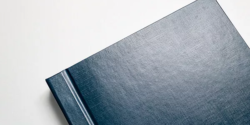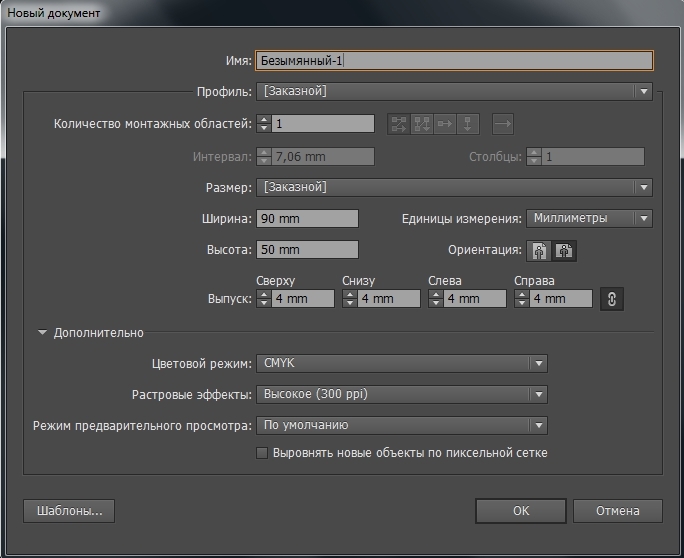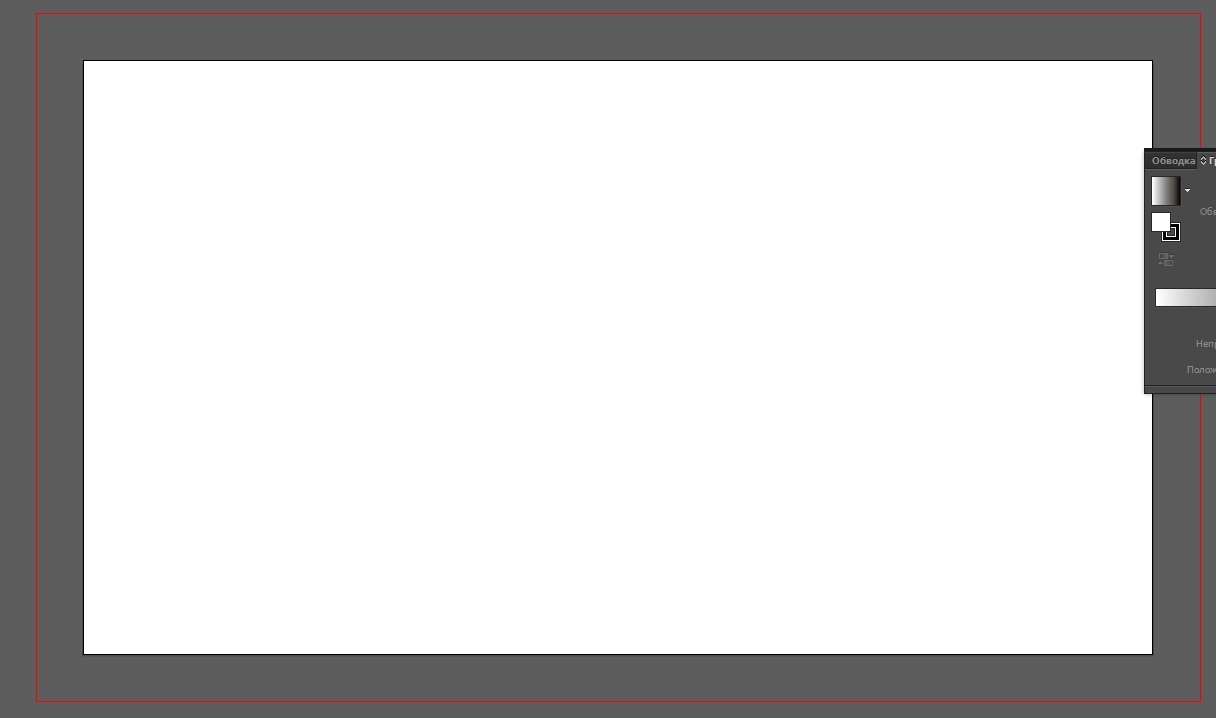450 г/м2 350 мкм Пластик Synaps
375 г/м2 300 мкм Пластик Synaps
300 г/м2 250 мкм Бумага Лен Verona Iceblink
(слоновая кость) 300 г/м2 Бумага Лен Verona Iceblink
(белый) 300 г/м2 Бумага Verona гладкая
Iceblink 350 г/м2 Бумага Zponge
(натур. белый) 350 г/м2 Бумага Vintage Laid
(натур. белый) 255 г/м2 Бумага Touch Paper
(черный) 300 г/м2 Бумага Touch Paper
(синий) 300 г/м2 Бумага Touch Paper
(белый) 300 г/м2 Бумага Ruber Like
(черный) 125 г/м2 Бумага Ruber Like
(красный) 300 г/м2 Бумага Ruber Like
(белый) 300 г/м2 Бумага Plike
(графитовый) 330 г/м2 Бумага Modigliani
(белый) 260 г/м2 Бумага Majestic
(волшебн. свеча) 290 г/м2 Бумага Majestic
(белый мрамор) 290 г/м2 Бумага Knight Color
(ярко-белый) 300 г/м2 Бумага Knight Color
(ярко-белый) 120 г/м2 Бумага Knight Color
(синий) 300 г/м2 Бумага Knight Color
(серый) 230 г/м2 Бумага Iceblink
(белый) 300 г/м2 Бумага HPG Nature Superb
(слоновая кость) 350 г/м2 Калька Golden star
Crystal 200 г/м2 Калька Golden star
Crystal 93 г/м2 Бумага Galaxy Metallic
(опал) 300 г/м2 Бумага Galaxy Metallic
(опал) 120 г/м2 Бумага Galaxy Metallic
(жемч.-белый) 120 г/м2 Бумага Galaxy Metallic
(белый жемчуг) 250 г/м2 Бумага Fiber Art
(браун крафт) 320 г/м2 Бумага Fiber Art
(браун крафт) 320 г/м2 УФ Бумага Fiber Art
(браун крафт) 118 г/м2 Бумага Fiber Art
(браун крафт) 118 г/м2 УФ Бумага Ecoline Brown
(коричневый) 350 г/м2 Бумага EcoLine Brown
(коричневый) 350 г/м2 УФ Бумага Ecoline Brown
(коричн./серый) 120 г/м2 Бумага Colorlab
(белый) 270 г/м2 Бумага Basic Cream
(слоновая кость) 300 г/м2
Вход в личный кабинет
Разработка визитки в Illustrator: подробная инструкция
Adobe Illustrator – самая популярная программа для работы с векторной графикой. Она обладает интуитивно понятным и простым интерфейсом, с помощью которого даже начинающий пользователь способен быстро создать качественный макет. В этой статье мы расскажем, как за несколько шагов получить файл, который можно смело принести в любую типографию. Изготовление визиток — важный процесс и к нему надо подойти со всей ответственностью.
Для начала создадим новый документ и зададим размеры его рабочих областей. Нажав на вкладку Файл(File) вверху экрана выберите Новый(New). В открывшемся окне нажмите на кнопку Дополнительно(Advanced) и задайте параметры, как на рисунке ниже:
Мы рассмотрим самый популярный размер визитки – 90х50. Не забудьте указать, что единицы измерения будут считаться программой в миллиметрах.Цветовой режим CMYK позволит избежать проблем с цветопередачей – выберите именно его.После выполнения всех эти операций нажмите на кнопку ОК внизу окна.
Мы попали в нашу рабочую область. Именно в ней будет располагаться визитка. Край белого поля – место, по которому после печати будет производиться резка. Все важные информативные элементы и элементы дизайна не должны находиться ближе, чем в 1,5 мм от него. Красная линия обозначает край места выпуска под обрез. У нас этот выпуск составляет по 4 мм с каждой стороны. Это нужно, чтобы по краям нашей визитки не осталось белых полей. Элементы фонового дизайна, которые попадают в поле выпуска за обрез, называются вылетами. Они необходимы, чтобы после резки дизайнерские элементы были расположены в край. Неправильно:
При резке такого макета мы получим белые поля по краям макета, что испортит все впечатление от оригинального дизайна. Правильно:
При резке макета оранжевые и желтые элементы дизайна и фон после резки будут расположены в край.
Помните, что все шрифты перед печатью должны быть переведены в кривые.
Мы намеренно не рассматривали в этом уроке как создать фон, подобрать шрифт и расположить эти элементы в монтажной области. Мы рассматривали условия, при которых ваш файл будет грамотно распечатан и порезан. Тому, как создать дизайн визитки, мы ещё посвятим отдельную статью.
Заказать изготовление визиток можно онлайн – в разделе Печать визиток.
Либо свяжитесь с нашими менеджерами по тел.: +7 (495) 256–10-00 или электронной почте zakaz@mdmprint.ru
Мы оперативно рассчитаем стоимость изготовления заказа, а также ответим на любые вопросы!
—————–
МДМпринт в социальных сетях:
• Вконтакте: vk.com/print2me
• Telegram: t.me/mdmprint
• Youtube: www.youtube.com/print2me
Вопросы, которые нам часто задают
Вы можете оформить заказ любым удобным для вас способом:
- Через кнопки «Заказать» или «Быстрый заказ» на сайте
- Через онлайн консультанта на сайте
- По электронной почте zakaz@mdmprint.ru
- Через Telegram
- По телефону +7 (495) 256-10-00
Оформить заказ через сайт и по почте вы можете круглосуточно – менеджер свяжется с вами в кратчайшие сроки. Заказы по телефону принимаются только в рабочее время – Пн-Вс: 09:00 – 22:00
На каждой странице с описанием услуги указан приблизительный стандартный срок изготовления. Точные сроки мы можем рассчитать только зная все нюансы вашего заказа – объем, сложность, дополнительная обработка и др. Наши менеджеры озвучат вам реальный срок для каждого конкретного заказа, когда свяжутся для подтверждения заявки и после просчета стоимости.
Обратите внимание! Некоторые услуги мы можем предоставить срочно. Чтобы узнать может ли вас заказ стать срочным в исполнении и как это повлияет на итоговую стоимость, спросите об этом у менеджера, который будет вести ваш заказ.
Мы открыты к максимально удобному сотрудничеству, поэтому работаем как с макетами заказчика, так и с теми, которые создает для вас наша студия дизайна.
Если вы хотите чтобы мы использовали ваш макет, убедитесь, чтобы он соответствовал нашим требованиям. В случае, если какие-то параметры расходятся с требованиями, вы можете заказать у нас доработку имеющегося макета.
Задайте свой вопрос
Свяжемся и проконсультируем
Заявка принята
C вами свяжутся в ближайшее время по указанному способу.
Пока ожидаете, познакомьтесь с нами поближе через наши страницы в соцсетях или посмотрите наши работы.
Оформление заказа
Заказ принят
Итого: р.
C вами свяжутся в ближайшее время по указанному способу.
Пока ожидаете, познакомьтесь с нами поближе через наши страницы в соцсетях или посмотрите наши работы.
Не удалось оформить заказ
Итого: р.
Произошла ошибка. Попробуйте ещё раз или напишите нам, если нужна помощь.
Вход в личный кабинет
Регистрация

Вы зарегистрировались, пароль для входа должен прийти на электронную почту.
Обратная связь
Задайте свой вопрос
Оставьте отзыв на сайте
Отзыв отправлен
Ваш отзыв отправлен и скоро появится на сайте!